上一篇,我们创建了一些变量及日程安排,接下来我们将开始流程的制作,在这篇中你将了解到上一篇准备步骤将具体用在哪里。(下图红色为部署中,紫色为实施完成,蓝色为计划中):
1、 首先我们在SCO01的C盘根目录下创建一个文件夹Test并在文件夹下创建Test.txt文件,并且赋权只给Administrator读写:
2、 接着,我们回到SCO01上,打开SCO Designer,在根目录上右键新建Runbook,并在右侧工作栏里展开日程安排:
3、 将检测日程安排拖放到画布中,作为我们流程的第一个组件,并按F2对其进行修改名称为“周一二运行”:
4、 双击该组件,并选择我们在准备篇中创建的日程安排模板:
5、 同样的方法我们将文件管理中的监视文件夹组件拖放到画布上:
6、 同样双击,并在展开的属性页上右键空白处,选择订阅——变量:
7、 选择我们定义好的变量FileName:
PS:为方便交流,VMCloudQQ群已开通,欢迎各位探讨任何关于虚拟化或云方面的技术,特别欢迎干货入驻!VMCloud群号:237241754(同时VMCloud系列讲坛将于近期上线各大IT网站,敬请期待!)
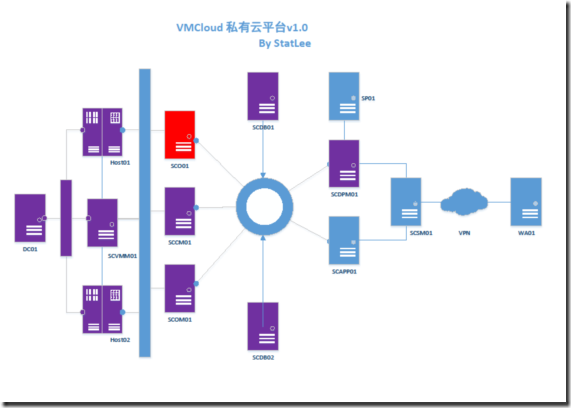
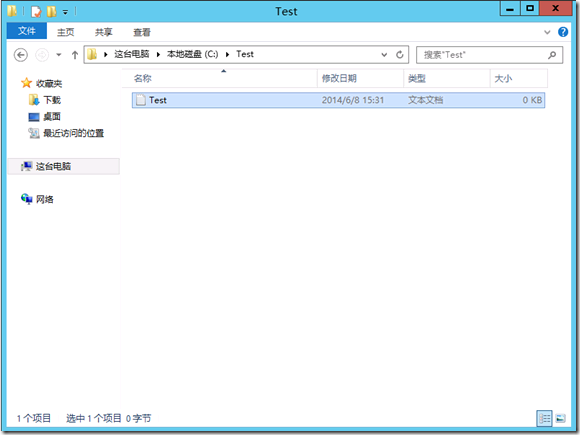
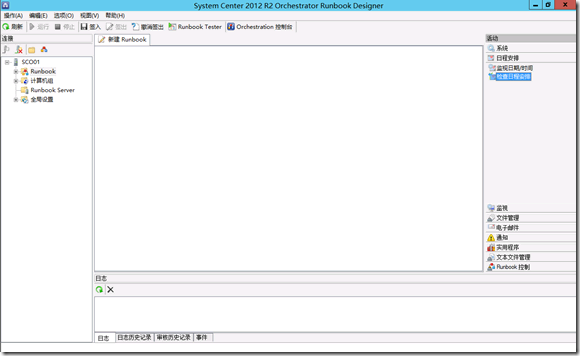
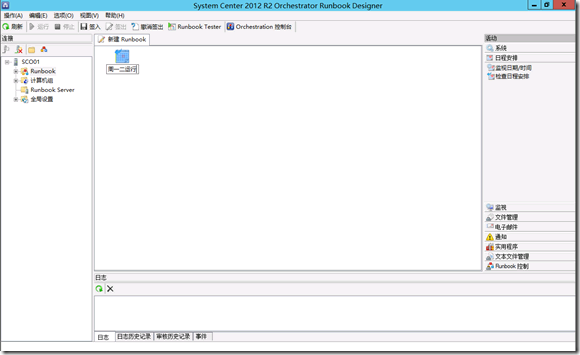
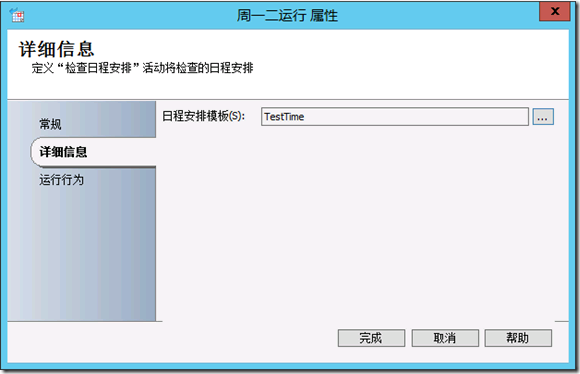
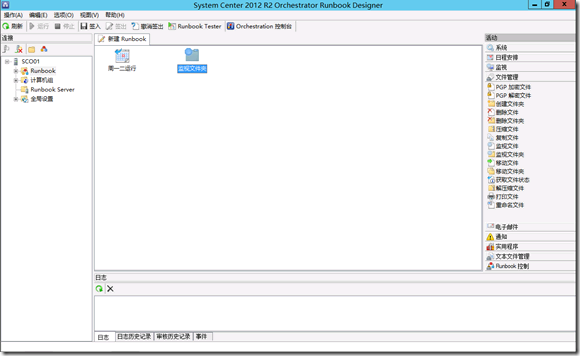

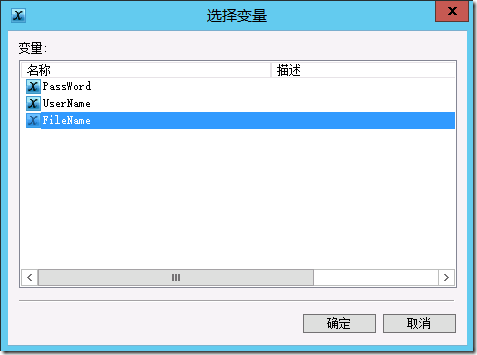

赞
回复@赤裸天堂:[握手]
赞
回复@赤裸天堂:[握手]